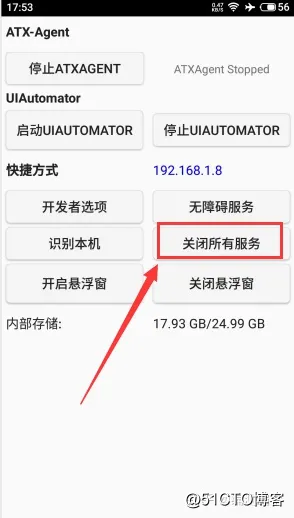weditor安装
1.打开cmd;
2.执行pip install weditor命令;
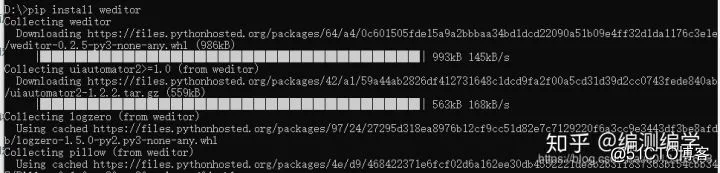
全程不用任何操作,安静等待就好。大概10分钟。如安装失败会自动停止并有报错提示。
打开weditor:
有两种打开方式:
1.直接用在cmd输入命令python -m weditor,注意cmd全程不能关闭,稍等片刻会自动打开默认浏览器
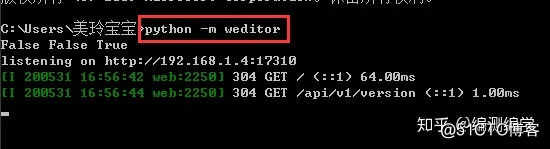
2.在你的python目录下有个Scripts文件夹,在里面找到 weditor.exe 直接双击打开,同样的cmd全程不能关闭,稍等片刻会自动打开默认浏览器
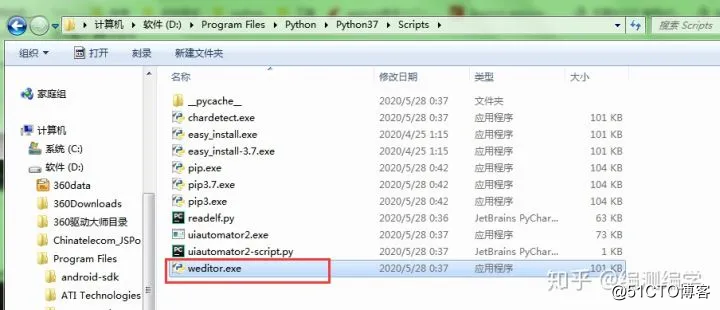
界面介绍:
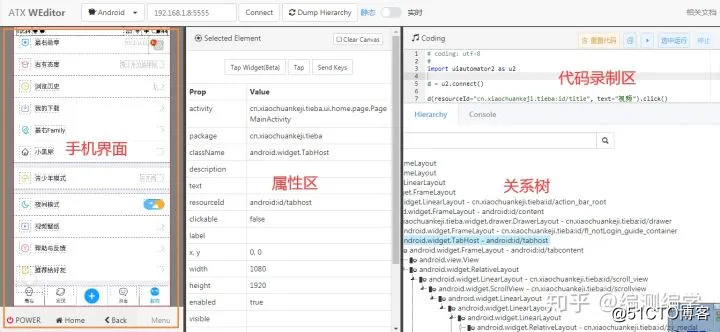
连接操作
前提是你设备已经连上电脑,并能被adb识别

顺序①→②→③→④,不能乱
①选择Android还是iOS
②输入设备名称,可以在cmd输入adb devices查看
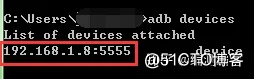
③点击connect,稍等片刻。第一次连接会比较慢,设备会安装 ATX app,连接成功的话connect右边有"小麦穗"图标出现,连接失败会有报错提示,可以试着所有设备重启,包括电脑,设备重新连接电脑,重启能解决80%的问题。
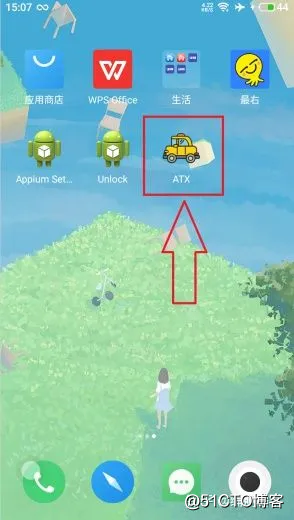
④获取设备画面
已知问题:
在使用weditor的时候,用appium跑脚本时会报错,两个工具会打架,这时候设备上的ATX app排上用场了,打开它,点“关闭所有服务”,再用appium跑脚本就没问题啦!